ACTUALIZACIÓN: 05/07/2023 07:30 AM EST SANUJ BHATIA
Después de su lanzamiento a principios de este año, la versión beta de Near Share ahora está disponible en más países a nivel mundial.
Durante años, los usuarios de Android han anhelado una herramienta como AirDrop, que permite a los usuarios compartir archivos fácilmente entre dispositivos Apple. Google arregló esto con el lanzamiento de Near Sharing en 2020. Esta característica funciona de manera similar, permitiendo que los dispositivos Android compartan archivos entre sí de forma inalámbrica. Sin embargo, esta tecnología se limitaba a compartir archivos solo entre dispositivos Android.
En 2022, Google anunció que traerá Near Sharing a Windows, lo que permitirá a los usuarios transferir archivos entre teléfonos inteligentes, PC y portátiles. La espera finalmente terminó, ya que Google lanzó la versión beta de Near Share para PC con Windows, que permite a los usuarios transferir archivos entre Android y Windows con solo un clic. En este artículo, veremos cómo usar la nueva herramienta para compartir en las cercanías.
VIDEO DEL DÍA DE POCKETNOWDESPLAZAR PARA CONTINUAR CON LOS CONTENIDOS
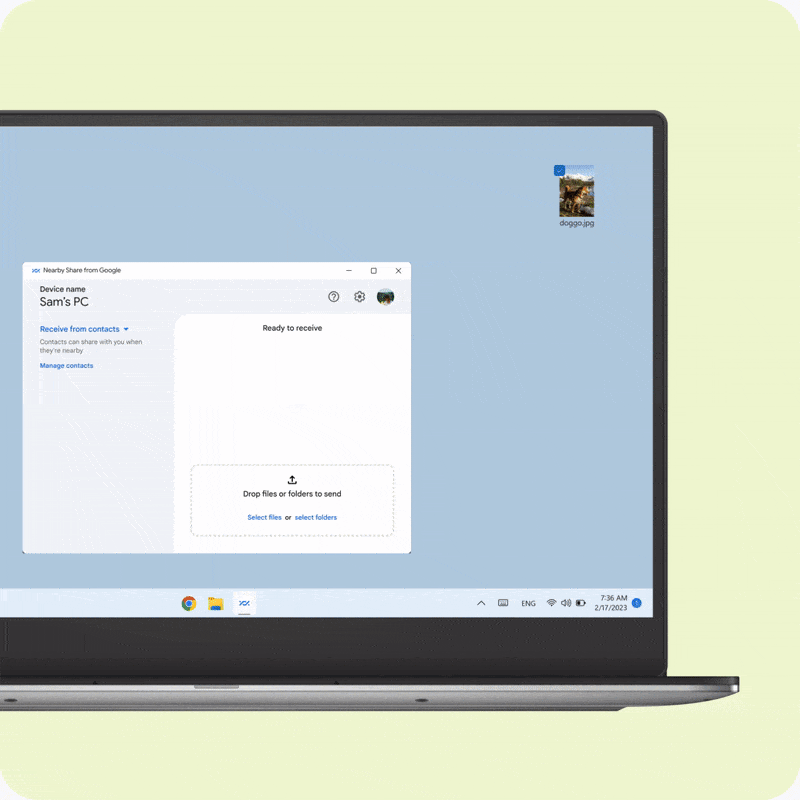
Antes de empezar
Antes de sumergirnos en el proceso de configuración de la nueva herramienta de uso compartido cercano en su PC con Windows, aquí hay algunas cosas que debe tener en cuenta:
- La herramienta Near Share todavía está en versión beta, por lo que es posible que no siempre funcione como se esperaba. Sin embargo, muchos usuarios dicen que funciona bien.
- Vale la pena señalar que la herramienta solo admite la Versión de 64 bits de Windows 10 y posterior. Los dispositivos Windows basados en ARM no son compatibles actualmente.
- La herramienta es compatible con todos los dispositivos con Android versión 6.0 o superiorque debería cubrir la mayoría de los dispositivos Android disponibles en la actualidad.
- Tras el lanzamiento del software a principios de 2023, la herramienta beta para compartir en las cercanías de Google ya está disponible en en los Estados Unidos y la mayoría de los países a nivel mundial.
- Necesitará habilitar Bluetooth en ambos dispositivos para que Near Share funcione correctamente. Para velocidades de transferencia más rápidas, conecte ambos dispositivos a la misma red Wi-Fi.
- Finalmente, vale la pena señalar que para garantizar una transferencia exitosa, ambos dispositivos deben estar dentro de un radio de 5 metros (16 pies) entre sí.
Cómo configurar Near Share en una PC con Windows
Comencemos configurando Near Share en su dispositivo Windows. Aquí hay una guía paso a paso sobre cómo hacerlo:
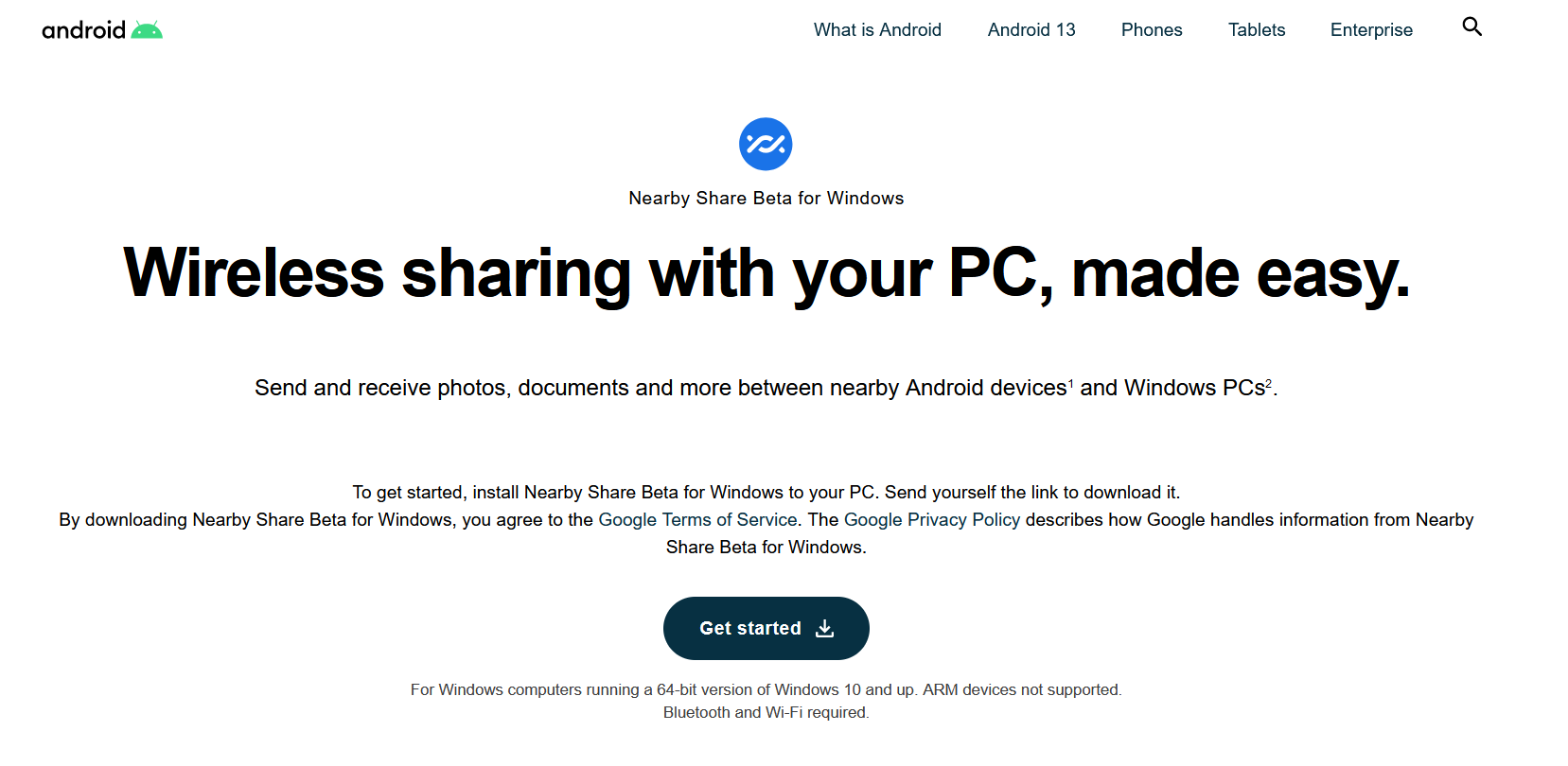
- Primero, ve a Sitio web para compartir en las cercanías de Google en un dispositivo Windows compatible.
- Haga clic en el “Comenzar” y descargue el software. Una vez descargado, instale el archivo.
- La aplicación para compartir cercana ahora se abrirá en su dispositivo. Puede optar por iniciar sesión con su cuenta de Google o usar la aplicación sin una cuenta.
- Para una experiencia de intercambio de archivos sin problemas, le sugerimos iniciar sesión con su cuenta de Google, ya que las transferencias de archivos se aceptan automáticamente una vez que inicia sesión.
- Una vez que haya iniciado sesión, puede configurar Near Share según sus preferencias. Elija un nombre para su PC y establezca sus preferencias de visibilidad en ‘Todos’, ‘Contactos’, ‘Sus dispositivos’ o ‘Ninguno’.
- Una vez que haya completado los pasos requeridos, haga clic en el botón “Hecho” y estará listo para comenzar a transferir archivos.
Cómo compartir archivos de Android a Windows
Para transferir un archivo desde su dispositivo Android a su dispositivo Windows usando Near Share, primero seleccione el archivo en su dispositivo Android. En este ejemplo, usaremos Google Photos para compartir algunas fotos. Una vez que haya seleccionado los archivos que desea, toque “Compartir cerca” en la hoja para compartir y seleccione su dispositivo Windows de la lista de dispositivos cercanos disponibles.
Ahora abra la aplicación Near Share en su PC con Windows. La aplicación Near Share aparecerá en la bandeja del sistema en la barra de tareas de Windows. Acepte la solicitud y la transferencia debería comenzar de inmediato. Si ha iniciado sesión con la misma cuenta que su teléfono Android, la transferencia se aceptará automáticamente. Como se mencionó anteriormente, la velocidad y el tiempo de transferencia varían según la conexión Wi-Fi. Una vez que se complete la transferencia, el archivo aparecerá en la carpeta “Descargas”.
Cómo compartir archivos de Windows a Android
Transferir archivos desde una PC con Windows a un teléfono inteligente Android también es un proceso simple. En el Explorador de archivos, haga clic con el botón derecho en el archivo que desea enviar a su teléfono inteligente Android y seleccione “Enviar con uso compartido cercano”. Se abrirá la aplicación Near Share, donde puede seleccionar su dispositivo Android. Se abrirá la aplicación Near Share y podrá elegir su dispositivo Android de la lista. Una vez que seleccione su dispositivo, la transferencia de archivos comenzará de inmediato. Al igual que en Windows, este archivo compartido también se guardará en la carpeta “Descargas” de su dispositivo Android.
Compartir cerca es como AirDrop para Android y Windows
En general, el nuevo Near Share de Google facilita la transferencia de archivos entre PC con Android y Windows. Para funciones adicionales como sincronización de notificaciones, mensajería y respuesta de llamadas, debe considerar usar la aplicación Intel Unison, ya que ofrece muchas más funciones. Sin embargo, para aquellos que simplemente necesitan transferir archivos, el uso compartido cercano es una opción excelente y conveniente.
-
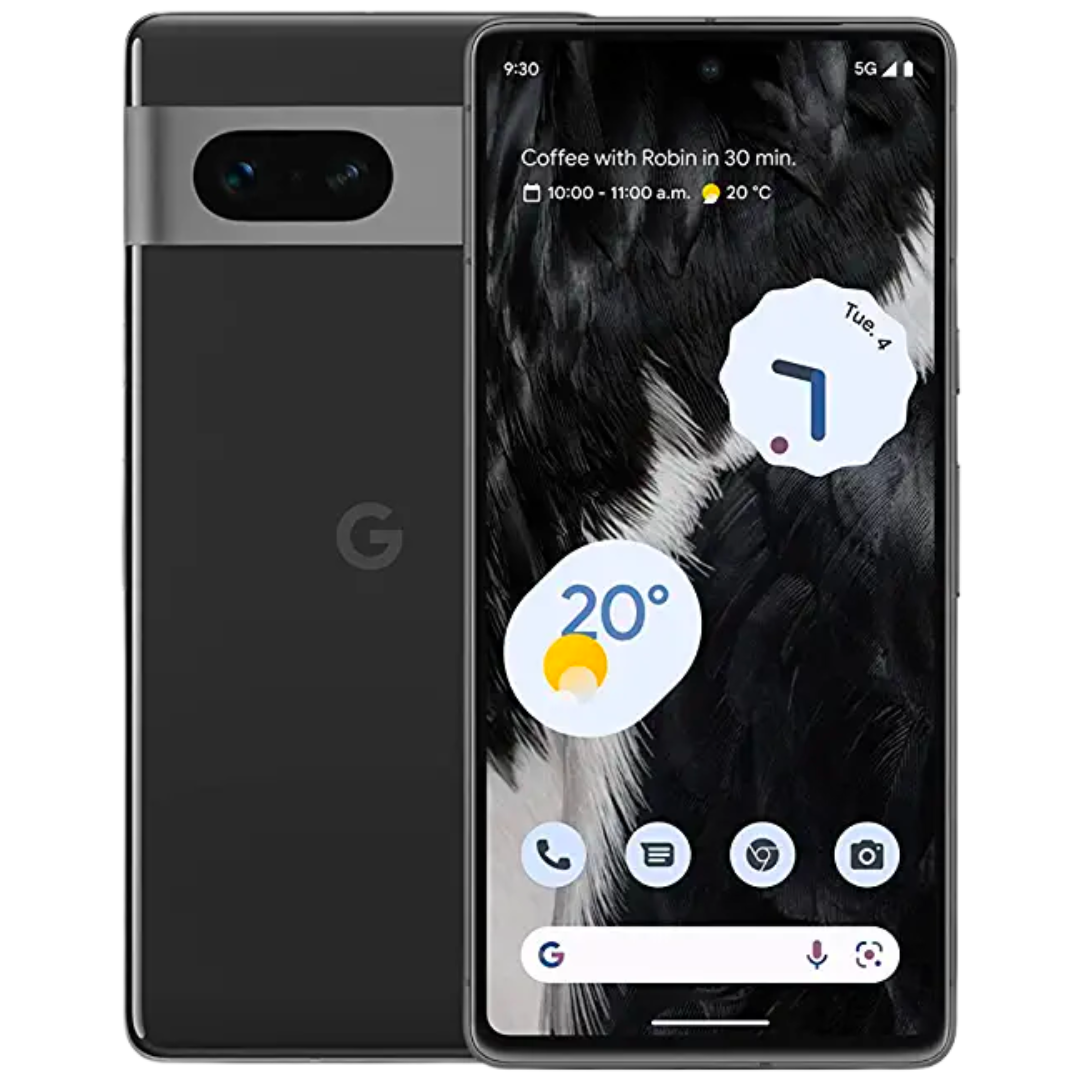
Google Píxel 7
El nuevo Google Pixel 7 funciona con el nuevo chipset Google Tensor G2. El dispositivo está emparejado con 8 GB de memoria y tiene niveles de almacenamiento de 128/256 GB. El teléfono cuenta con un sistema de cámara muy mejorado y es más portátil que la última generación. Pixel 7 está disponible en los colores Obsidian, Lemongrass y Snow.
-

Samsung Galaxy S23 Ultra
$900 $1200 Ahorra $300
El nuevo Galaxy S23 Ultra es el buque insignia de Samsung en 2023. Está alimentado por el nuevo conjunto de chips Snapdragon 8 Gen 2, tiene el mismo precio que su predecesor y tiene capacidades mejoradas de cámara y juegos para permitirle capturar el momento perfecto.
-

Samsung Galaxy Z plegable 4
El último Samsung Galaxy Z Fold 4 viene con el Qualcomm SoC más potente, una pantalla más grande, un mejor mecanismo de bisagra y muchas mejoras significativas con respecto a su predecesor.
 MiReal.me MiReal.me – Tu blog tecnológico con la más actualizada información
MiReal.me MiReal.me – Tu blog tecnológico con la más actualizada información




